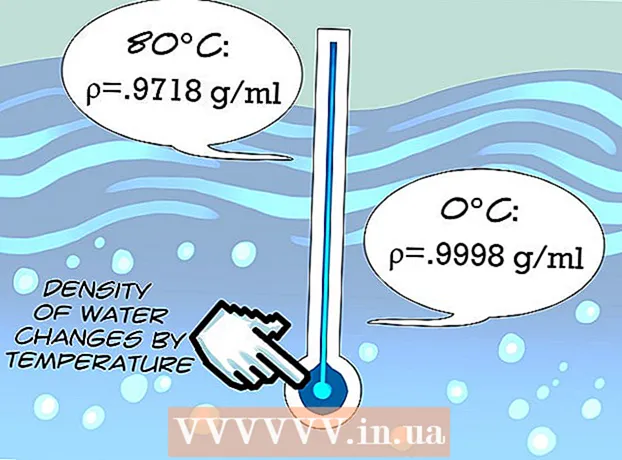Հեղինակ:
Janice Evans
Ստեղծման Ամսաթիվը:
2 Հուլիս 2021
Թարմացման Ամսաթիվը:
23 Հունիս 2024
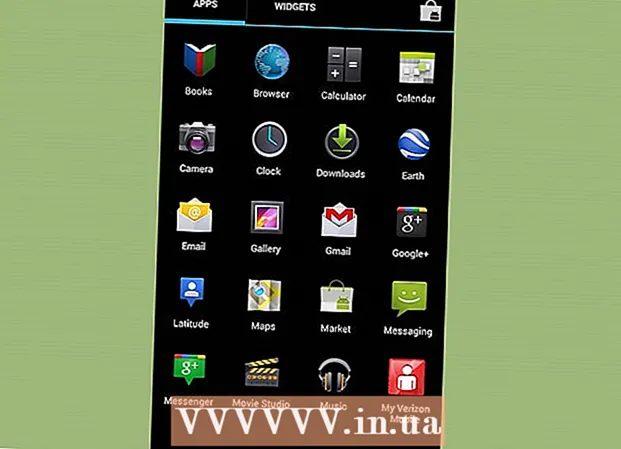
Բովանդակություն
Huawei Mobile Wi-Fi հավելվածը թույլ է տալիս տեսնել և վերահսկել ձեր բջջային սարքի ինտերնետ կապը Wi-Fi- ով: Այն ունի մի քանի հիմնական կազմաձևեր, որոնց կարող եք մուտք գործել դիտարկիչի միջոցով ՝ օգտագործելով սարքի կազմաձևման IP հասցեն: Հավելվածն առաջարկում է հեշտ մուտք դեպի էներգախնայողության գործառույթներ և տվյալների երթևեկություն, որը գերազանցում է հիշեցումները:
Քայլեր
2 -րդ մաս 1: Ներբեռնեք և տեղադրեք
 1 Ներբեռնեք Huawei Mobile Wi-Fi ծրագիրը: Հավելվածը կարող եք ներբեռնել ձեր սարքի հավելվածների խանութից կամ Huawei կայքից ՝ http://www.huaweidevice.com/resource/mini/201209078927/mobilewifiapp/mobilewifiappen/index.html
1 Ներբեռնեք Huawei Mobile Wi-Fi ծրագիրը: Հավելվածը կարող եք ներբեռնել ձեր սարքի հավելվածների խանութից կամ Huawei կայքից ՝ http://www.huaweidevice.com/resource/mini/201209078927/mobilewifiapp/mobilewifiappen/index.html  2 Միացրեք ձեր բջջային սարքը Wi-Fi կապի միջոցով `օգտագործելով Huawei Wi-Fi մոդեմը:
2 Միացրեք ձեր բջջային սարքը Wi-Fi կապի միջոցով `օգտագործելով Huawei Wi-Fi մոդեմը: 3 Գործարկեք կարգավորումները և հպեք Wi-Fi- ին:
3 Գործարկեք կարգավորումները և հպեք Wi-Fi- ին: 4 Միացեք ցանցին:
4 Միացեք ցանցին:
2-րդ մաս 2-ից. Huawei Mobile Wi-Fi հավելվածի օգտագործումը
 1 Գործարկեք հավելվածը:
1 Գործարկեք հավելվածը: 2 Տեսեք ձեր ընթացիկ թողունակության օգտագործումը: Ընդհանուր թողունակությունը ցուցադրվում է գլխավոր էջի «umeավալ» բաժնում:
2 Տեսեք ձեր ընթացիկ թողունակության օգտագործումը: Ընդհանուր թողունակությունը ցուցադրվում է գլխավոր էջի «umeավալ» բաժնում: - Հպեք «umeավալ» ՝ երթևեկության վիճակագրությունը դիտելու համար:
- Կարող եք նաև զտել զեկույցը ըստ մեկնարկի ամսաթվի, ամսական դրույքաչափի և շեմերի ՝ թողունակության տեղեկատվության կողքին հպելով «Ընդհանուր»:
- Այս էկրանին կարող եք տեսնել նաև երթևեկության օգտագործման ամսական վիճակագրությունը:
 3 Դիտեք ընթացիկ էներգիայի սպառումը: Գլխավոր էջում, «Մարտկոց» բաժնում, ցուցադրվում է մարտկոցի ընթացիկ տոկոսը: Սա թույլ է տալիս որոշել, թե երբ լիցքավորել ձեր սարքը:
3 Դիտեք ընթացիկ էներգիայի սպառումը: Գլխավոր էջում, «Մարտկոց» բաժնում, ցուցադրվում է մարտկոցի ընթացիկ տոկոսը: Սա թույլ է տալիս որոշել, թե երբ լիցքավորել ձեր սարքը: - Հպեք Մարտկոց ՝ մարտկոցի հետ կապված այլ կարգավորումներ տեսնելու համար:
- Կարող եք նաև միացնել / անջատել էներգախնայողության ռեժիմը, սահմանել սպասման առավելագույն ժամանակը և WLAN- ի ժամանակը:
 4 Գործարկել ախտորոշումը սարքի վրա: Էկրանի վերևի աջ մասում կտտացրեք «Լրացուցիչ գործառույթներ» պատկերակին: Կտտացրեք «Ախտորոշել» ձախ պատուհանի ընտրացանկից: Հպեք էկրանին ՝ ախտորոշումը սկսելու համար: Ախտորոշումը ստուգելու է հետևյալ բնութագրերը.
4 Գործարկել ախտորոշումը սարքի վրա: Էկրանի վերևի աջ մասում կտտացրեք «Լրացուցիչ գործառույթներ» պատկերակին: Կտտացրեք «Ախտորոշել» ձախ պատուհանի ընտրացանկից: Հպեք էկրանին ՝ ախտորոշումը սկսելու համար: Ախտորոշումը ստուգելու է հետևյալ բնութագրերը. - SIM քարտի կարգավիճակը
- SIM կողպման կարգավիճակը
- Networkանցի ազդանշանի ուժը
- Networkանցի մուտքի ռեժիմ
- Ռոումինգի կարգավիճակ
- Միացման ռեժիմ
- Wi-Fi միացված օգտվողներ
- Թաքնված SSID
- Սև ցուցակ
- Wi-Fi ավտոմատ անջատման ժամանակը
- Անձնագիր կամ APN:
 5 Նայեք միացված օգտվողներին: Էկրանի վերևի աջ մասում կտտացրեք «Լրացուցիչ գործառույթներ» պատկերակին: Ձախ վահանակի ընտրացանկից կտտացրեք «Օգտվողի կառավարում»: Էկրանի աջ կողմում կցուցադրվի սարքերի կամ օգտվողների ցանկը, որոնք միացված են բջջային սարքին WiFi- ի միջոցով: Այստեղից կարող եք արգելափակել ձեր Wi-Fi- ի մուտքը ցանկացած սարքի կամ օգտվողի համար:
5 Նայեք միացված օգտվողներին: Էկրանի վերևի աջ մասում կտտացրեք «Լրացուցիչ գործառույթներ» պատկերակին: Ձախ վահանակի ընտրացանկից կտտացրեք «Օգտվողի կառավարում»: Էկրանի աջ կողմում կցուցադրվի սարքերի կամ օգտվողների ցանկը, որոնք միացված են բջջային սարքին WiFi- ի միջոցով: Այստեղից կարող եք արգելափակել ձեր Wi-Fi- ի մուտքը ցանկացած սարքի կամ օգտվողի համար:  6 Ուղարկեք SMS: Էկրանի վերևի աջ մասում կտտացրեք «Լրացուցիչ գործառույթներ» պատկերակին: Ձախ վահանակի ընտրացանկից կտտացրեք «SMS»: Ինչպես սովորական հեռախոսում, այնպես էլ կտեսնեք SIM քարտում պահվող տեքստային հաղորդագրությունները: Այստեղից կարող եք պատասխանել ցանկացած հաղորդագրության: Պարզապես կտտացրեք հաղորդագրությանը և ընտրեք «Պատասխանել»:
6 Ուղարկեք SMS: Էկրանի վերևի աջ մասում կտտացրեք «Լրացուցիչ գործառույթներ» պատկերակին: Ձախ վահանակի ընտրացանկից կտտացրեք «SMS»: Ինչպես սովորական հեռախոսում, այնպես էլ կտեսնեք SIM քարտում պահվող տեքստային հաղորդագրությունները: Այստեղից կարող եք պատասխանել ցանկացած հաղորդագրության: Պարզապես կտտացրեք հաղորդագրությանը և ընտրեք «Պատասխանել»:  7 Դուրս եկեք դիմումից:
7 Դուրս եկեք դիմումից: